macOS Sierra (10.12) pom qhov rov qab los ntawm RAID kev txhawb nqa rau Apple Disk Utility, qhov tshwj xeeb uas raug tshem tawm nrog OS X El Capitan (10.11). Nrog rau kev rov qab los ntawm RAID kev txhawb nqa hauv Disk Utility, koj tsis tas yuav mus rau kev siv Terminal los tsim thiab tswj koj cov RAID systems.
Apple tsis tsuas yog xa rov qab RAID kev txhawb nqa rau Disk Utility; nws hloov tus neeg siv interface txaus los xyuas kom meej tias koj txoj kev ua haujlwm yav dhau los nrog RAID arrays yuav xav tau kev kawm ob peb yam tshiab.
Cov ntaub ntawv hauv kab lus no siv rau macOS Big Sur (11) dhau macOS Sierra (10.12).
RAID 0, 1, 10, thiab JBOD
Disk Utility tuaj yeem siv los tsim thiab tswj tib plaub RAID versions nws ib txwm muaj peev xwm ua haujlwm nrog:
- RAID 0 (Striped)
- RAID 1 (Daim iav)
- RAID 10 (Daim iav teeb ntawm Striped drives)
- JBOD (Tsuas yog ib pawg ntawm Disks)
Muaj lwm hom RAID thiab lwm tus RAID apps uas tuaj yeem tswj hwm RAID arrays rau koj. Qee zaum, lawv ua tau haujlwm zoo dua.
Vim li cas siv RAID?
RAID arrays tuaj yeem daws qee qhov teeb meem koj tuaj yeem ntsib nrog koj Mac lub kaw lus cia tam sim no. Tej zaum koj xav tau kev ua tau zoo dua, xws li muaj los ntawm ntau yam SSD muab, kom txog thaum koj pom tias SSD loj nyob sab nraum koj cov peev nyiaj. RAID 0 tuaj yeem siv los txhawb kev ua haujlwm ntawm tus nqi tsim nyog.
Ib yam li ntawd, koj tuaj yeem siv RAID 1 txhawm rau txhim kho kev ntseeg tau ntawm qhov chaw cia khoom thaum koj xav tau kev ntseeg siab. Koj tseem tuaj yeem ua ke RAID hom los tsim cov khoom khaws cia uas ceev thiab txhim khu kev qha.
kab hauv qab
Cov txheej txheem ntawm kev tsim RAID array hauv Disk Utility cuam tshuam nrog kev tshem tawm cov disks uas tsim cov array. Yog tias koj muaj cov ntaub ntawv ntawm cov disks uas koj xav khaws cia, thaub qab cov ntaub ntawv ua ntej pib ua haujlwm. Yog tias koj xav tau kev pab tsim cov thaub qab, mus saib Mac Backup Software, Hardware, thiab Cov Lus Qhia rau Koj Mac.
Tsim thiab tswj tus kab RAID 0 Array
Siv Disk Utility los tsim thiab tswj cov kab striped (RAID 0) array, uas faib cov ntaub ntawv ntawm ob lossis ntau dua disks kom nkag tau sai rau cov ntaub ntawv nyeem los ntawm thiab cov ntaub ntawv sau rau cov disks.
RAID 0 Requirements
Disk Utility yuav tsum muaj tsawg kawg yog ob lub disks los tsim cov kab RAID 0 array. Txawm hais tias tsis muaj qhov yuav tsum tau ua rau cov disks kom zoo ib yam lossis los ntawm tib lub chaw tsim khoom, cov disks hauv cov kab txaij yuav tsum sib phim kom ntseeg tau qhov kev ua tau zoo tshaj plaws thiab kev ntseeg siab.
RAID 0 Array Failure Rate
Ntxiv cov disks tshaj qhov tsawg kawg nkaus tuaj yeem siv los ua kom tag nrho kev ua tau zoo, txawm hais tias nws los ntawm tus nqi nce qhov tsis ua tiav tag nrho ntawm cov array. Tus txheej txheem los xam qhov ua tsis tiav tus nqi ntawm ib kab txaij array, piv txwv li tag nrho cov disks hauv array yog tib yam, yog raws li hauv qab no:
1 - (1 - tus nqi luam tawm tsis ua haujlwm ntawm ib qho disk) tsa rau tus lej ntawm cov hlais hauv cov array
Slice yog lo lus uas feem ntau siv los xa mus rau ib qho disk hauv RAID array. Qhov nrawm dua koj xav mus, ntau dua qhov kev pheej hmoo ntawm kev ua tsis tiav. Koj yuav tsum muaj txoj kev npaj thaub qab nyob rau hauv qhov chaw yog tias koj tab tom tsim kab RAID array.
Siv Disk Utility los tsim RAID 0 Array
Rau qhov piv txwv no, xav tias koj siv ob lub disks los tsim kom nrawm nrawm RAID 0 array.
-
Launch Disk Utility, nyob ntawm /Applications/Utilities/.
- Nco ntsoov tias ob lub disks koj xav siv hauv RAID array muaj nyob hauv Disk Utility sidebar. Lawv tsis tas yuav raug xaiv ntawm qhov no; Tsuas yog xyuas kom lawv tau ua tiav ntawm koj lub Mac.
- Xaiv RAID Assistant los ntawm Disk Utility File ntawv qhia.
-
In the RAID Assistant window, xaiv Striped (RAID 0) thiab tom qab ntawd xaiv Next.

Image - Tus RAID Assistant qhia cov npe ntawm cov disks thiab ntim muaj. Tsuas yog cov disks uas ua tau raws li qhov yuav tsum tau ua rau hom RAID xaiv tau raug qhia, tso cai rau koj xaiv lawv. Cov kev cai ib txwm muaj yog tias lawv yuav tsum tau formatted li Mac OS Extended (Journaled) thiab tsis tuaj yeem ua tus tsav pib tam sim no.
-
Xaiv yam tsawg kawg ob lub disks. Nws muaj peev xwm xaiv ib tus neeg ntim uas lub disk tuaj yeem tuav, tab sis nws tau txiav txim siab zoo dua los siv tag nrho cov disk hauv RAID array. Xaiv Next thaum npaj.

Image -
Tau lub npe rau cov kab txaij tshiab uas koj tab tom yuav tsim thiab xaiv ib hom ntawv los siv rau array. Koj tuaj yeem xaiv qhov Chunk loj. Cov chunk loj yuav tsum xoob kom phim qhov loj loj ntawm cov ntaub ntawv koj array yuav tuav.
Piv txwv li, yog tias RAID array raug siv los ua kom nrawm rau macOS kev khiav haujlwm, ib qho loj ntawm 64K yuav ua haujlwm zoo vim tias feem ntau cov ntaub ntawv kaw lus feem ntau me me. Yog tias koj npaj yuav siv cov kab txaij los tuav koj cov vis dis aus lossis cov phiaj xwm multimedia, qhov loj tshaj plaws uas muaj chunk loj yuav yog qhov kev xaiv zoo dua.
Txhua daim disk uas koj xaiv los ua ib feem ntawm cov kab txaij kab txaij no yuav raug muab tshem tawm thiab tsim tawm, ua rau tag nrho cov ntaub ntawv uas twb muaj lawm ntawm cov tsav ploj.
- Xaiv Next.
- Ib lub qhov rais tshwm, nug koj kom paub meej tias koj xav tsim RAID 0 array. Xaiv Create.
Disk Utility tsim koj cov RAID tshiab. Thaum cov txheej txheem tiav lawm, RAID Assistant qhia cov lus hais tias cov txheej txheem tau ua tiav, thiab koj cov kab txaij tshiab tau teeb tsa rau ntawm koj lub Mac's desktop.
Delete a RAID 0 Array
Thaum koj tsis xav tau cov kab txaij RAID 0 array koj tsim lawm, Disk Utility tuaj yeem tshem nws, rhuav tshem nws rov qab rau tus kheej disks, uas koj tuaj yeem siv raws li koj pom zoo.
- Launch Disk Utility.
- Hauv Disk Utility sidebar, xaiv cov kab txaij koj xav tshem tawm. Lub sidebar tsis qhia cov hom disk, yog li koj yuav tsum xaiv lub disk los ntawm lub npe. Koj tuaj yeem paub meej tias nws yog qhov tseeb disk los ntawm saib ntawm Info vaj huam sib luag (lub vaj huam sib luag sab qis hauv Disk Utility window). Hom yuav tsum hais tias "RAID Teem Volume."
- Cia li saum toj no cov ntaub ntawv vaj huam sib luag yog Delete RAID khawm. Yog tias koj tsis pom lub pob, koj tuaj yeem muaj qhov tsis ncaj ncees lawm disk xaiv hauv sidebar. Xaiv Delete RAID.
- Lub qhov rais poob qis, nug koj kom paub meej tias kev tshem tawm ntawm RAID teeb. Xaiv Delete.
-
Lwm qhov rais poob qis, qhia txog kev ua tiav rau kev rho tawm RAID array. Thaum cov txheej txheem tiav lawm, xaiv Done.
Kev rho tawm RAID array tuaj yeem tso qee qhov lossis tag nrho cov hlais uas tsim cov array hauv lub xeev tsis tsim nyog. Nws yog ib lub tswv yim zoo los lwv thiab format tag nrho cov disks uas yog ib feem ntawm cov deleted array.
Tsim thiab Tswj RAID 1 Array
RAID Assistant, ib feem ntawm Disk Utility hauv macOS, txhawb ntau RAID arrays. Tshooj lus no saib ntawm kev tsim thiab tswj RAID 1 array, tseem hu ua mirrored array.
Daim iav arrays rov ua cov ntaub ntawv hla ob lossis ntau dua disks, nrog lub hom phiaj tseem ceeb ntawm kev txhim kho kev ntseeg siab los ntawm kev tsim cov ntaub ntawv rov ua dua, ua kom ntseeg tau tias yog tias lub disk nyob rau hauv daim iav iav yuav ua tsis tiav, cov ntaub ntawv muaj yuav txuas ntxiv yam tsis muaj kev cuam tshuam.
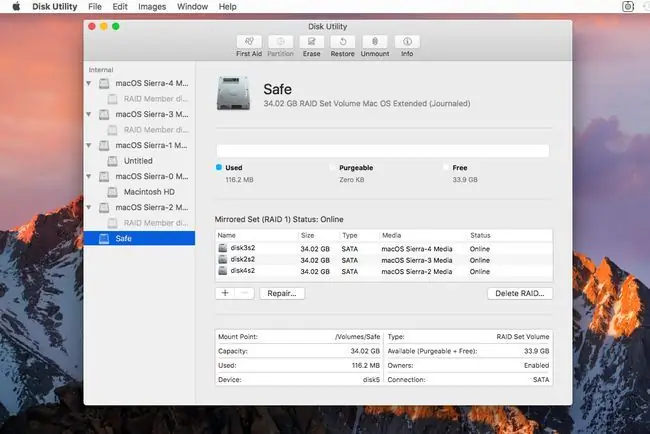
RAID 1 Array Requirements
RAID 1 yuav tsum muaj tsawg kawg ntawm ob lub disks los ua RAID array. Ntxiv ntau disks rau cov array nce kev ntseeg tau tag nrho los ntawm lub zog ntawm cov disks hauv cov array. Koj tuaj yeem kawm paub ntau ntxiv txog RAID 1 qhov yuav tsum tau ua thiab yuav suav li cas kev ntseeg tau ntawm RAID 1: Mirroring Hard Drives.
Siv Disk Utility los tsim RAID 1 Array
Nco ntsoov tias cov disks uas yuav ua rau koj RAID 1 mirrored array txuas nrog koj Mac thiab ntsia rau ntawm lub desktop.
- Launch Disk Utility, nyob hauv /Applications/Utilities/.
- Qhia kom meej tias cov disks uas koj npaj siab yuav siv hauv cov iav tsom iav tau teev nyob rau hauv Disk Utility sidebar. Cov disks tsis tas yuav raug xaiv, tab sis lawv yuav tsum muaj nyob hauv sidebar.
- Xaiv RAID Assistant los ntawm Disk Utility File ntawv qhia.
- Nyob hauv RAID Assistant qhov rai uas qhib, xaiv Mirrored (RAID 1) los ntawm cov npe RAID hom thiab tom qab ntawd xaiv Tom ntej.
- Ib daim ntawv teev cov disks thiab ntim tso tawm. Xaiv lub disk lossis ntim koj xav ua ib feem ntawm cov mirrored array. Koj tuaj yeem xaiv ob hom, tab sis kev xyaum zoo tshaj yog siv tag nrho disk rau txhua daim RAID.
- Nyob hauv Role kab ntawm lub qhov rais xaiv disk, siv cov ntawv qhia zaub mov los xaiv seb qhov xaiv disk yuav siv li cas: raws li RAID hlais lossis ua Spare. Koj yuav tsum muaj tsawg kawg yog ob daim RAID; ib qho khoom seem yog siv yog tias daim disk tsis ua haujlwm lossis raug txiav tawm ntawm RAID teeb. Thaum ib daim hlais ua tsis tau lossis raug txiav tawm, cov khoom seem yuav raug siv rau hauv nws qhov chaw, thiab RAID array pib cov txheej txheem rov tsim dua los sau cov khoom seem nrog cov ntaub ntawv los ntawm lwm tus tswv cuab ntawm RAID teeb.
- Ua koj xaiv thiab xaiv Tom ntej.
- Tus RAID Assistant qhia koj kom teeb tsa cov khoom ntawm qhov tsom iav RAID teeb. Qhov no suav nrog muab RAID teeb tsa lub npe, xaiv hom hom siv, thiab xaiv qhov loj me. Siv 64K rau arrays uas yuav tsev cov ntaub ntawv dav dav thiab kev khiav haujlwm. Siv qhov loj me me rau cov arrays uas khaws cov duab, suab paj nruag, lossis yeeb yaj kiab. Siv cov chunk me me rau arrays siv nrog databases thiab spreadsheets.
- Daim iav RAID teeb kuj tseem tuaj yeem teeb tsa kom rov tsim kho cov array thaum lub hlais ua tsis tiav lossis raug txiav. Xaiv Tsis Siv Neeg Rov Tsimkom ntseeg tau tias cov ntaub ntawv zoo tshaj plaws. Nco ntsoov tias rov tsim kho tsis siv neeg tuaj yeem ua rau koj lub Mac ua haujlwm qeeb thaum lub sijhawm rov tsim kho.
-
Ua koj xaiv thiab xaiv Tom ntej.
Koj tab tom yuav lwv thiab format cov disks cuam tshuam nrog RAID array. Tag nrho cov ntaub ntawv ntawm cov disks yuav ploj. Nco ntsoov tias koj muaj ib qho thaub qab ntawm cov ntsiab lus ntawm cov disks ua ntej txuas ntxiv.
- Lub qhov rais poob qis, nug koj kom paub meej tias koj xav tsim RAID 1 teeb. Xaiv Create.
- Tus RAID Assistant qhia cov txheej txheem bar thiab xwm txheej raws li cov array tau tsim. Thaum nws tiav lawm, xaiv Done.
Ntxiv ntu rau daim iav RAID 1 Array
Tej zaum yuav tuaj ib lub sijhawm thaum koj xav ntxiv cov hlais rau cov iav RAID 1 array. Tej zaum koj yuav xav ua qhov no kom muaj kev ntseeg siab lossis hloov cov ntawv qub uas qhia txog teeb meem.
- Launch Disk Utility.
- Hauv Disk Utility sidebar, xaiv RAID 1 (Daim iav) disk. Koj tuaj yeem tshawb xyuas seb koj xaiv cov khoom puas yog los ntawm kev tshuaj xyuas cov ntaub ntawv vaj huam sib luag hauv qab ntawm Disk Utility window. Hom yuav tsum nyeem "RAID Set Volume."
- Txhawm rau ntxiv ib daim rau RAID 1 array, xaiv lub plus (+) khawm nyob saum cov ntaub ntawv vaj huam sib luag.
- Los ntawm cov ntawv qhia zaub mov uas tshwm sim, xaiv Add Member yog tias daim hlais koj ntxiv yuav nquag siv hauv cov array. Xaiv Add Spare yog tias daim ntawv tshiab lub hom phiaj yog los ua tus thaub qab yog tias daim hlais tsis ua haujlwm lossis raug txiav tawm ntawm cov array.
-
Ib lub qhov rais tshwm, teev cov disks thiab ntim uas tuaj yeem ntxiv rau hauv cov iav tsom iav. Xaiv ib lub disk lossis ntim thiab xaiv Xaiv.
Lub disk koj tab tom yuav ntxiv yuav raug tshem tawm; Nco ntsoov tias koj muaj ib qho thaub qab ntawm cov ntaub ntawv nws tuav.
- Lub qhov rais poob qis kom paub meej tias koj tab tom yuav ntxiv ib daim disk rau RAID teeb. Xaiv Ntxiv.
- Daim ntawv qhia cov xwm txheej bar. Thaum lub disk tau ntxiv rau RAID, xaiv Done.
Tshem tawm RAID 1 Slice
Koj tuaj yeem tshem tawm RAID daim los ntawm RAID 1 daim iav uas muaj ntau tshaj ob daim. Tej zaum koj yuav xav tshem tawm ib daim los hloov nws nrog lwm lub disk tshiab lossis siv nws ua ib feem ntawm kev thaub qab lossis archiving system. Disks uas raug tshem tawm ntawm RAID 1 daim iav feem ntau muaj cov ntaub ntawv khaws cia. Qhov no tso cai rau koj khaws cov ntaub ntawv hauv qhov chaw nyab xeeb yam tsis muaj kev cuam tshuam RAID array.
Rau cov ntaub ntawv khaws cia, cov ntaub ntawv kaw lus ntawm daim ntawv tshem tawm yuav tsum tau hloov pauv. Yog hais tias qhov resizing ua tsis tau, tag nrho cov ntaub ntawv ntawm qhov muab tshem tawm yuav ploj.
- Launch Disk Utility.
- Xaiv RAID array los ntawm Disk Utility sidebar.
- Lub qhov rais Disk Utility qhia tag nrho cov hlais uas ua rau cov iav tsom iav. Xaiv cov kab uas koj xav tshem tawm thiab xaiv lub minus (- ) khawm.
- Ib lub qhov rais tshwm, nug koj kom paub meej tias koj xav tshem tawm ib daim thiab koj paub tias cov ntaub ntawv ntawm cov ntawv tshem tawm tuaj yeem ploj. Xaiv Remove.
- Daim ntawv qhia cov xwm txheej bar. Thaum qhov kev tshem tawm tiav, xaiv Done.
Kho ib RAID 1 Array
Nws yuav zoo li qhov Kev Kho Kho yuav tsum zoo ib yam li Disk Utility's First Aid, tshwj tsis yog npaj rau qhov xav tau ntawm RAID 1 mirrored array. Txawm li cas los xij, Kho muaj lub ntsiab lus sib txawv ntawm no. Qhov tseem ceeb, Kev Kho yog siv los ntxiv cov disk tshiab rau RAID teeb thiab yuam kom rov tsim kho RAID teeb tsa kom luam cov ntaub ntawv rau tus tswv cuab RAID tshiab.
Thaum cov txheej txheem "kho" ua tiav, tshem tawm RAID daim ntawv ua tsis tiav thiab ua kom koj khiav cov txheej txheem Kho.
Kho yog tib yam li siv lub ntxiv (+) khawm thiab xaiv Tus Tswvcuab Tshiabraws li hom disk lossis ntim ntxiv. Txij li thaum koj yuav tsum tau manually tshem tawm qhov phem RAID hlais siv lub minus (-) khawm thaum siv lub Kho kom zoo, koj tuaj yeem siv Add (+) thiab Remove (- ) xwb.
Tshem tawm Daim iav RAID 1 Array
Koj tuaj yeem tshem tawm tag nrho cov iav tsom iav, rov qab txhua daim uas ua rau cov array rau kev siv los ntawm koj Mac.
- Launch Disk Utility.
- Xaiv cov mirrored array hauv Disk Utility sidebar. Paub meej tias koj xaiv cov khoom raug los ntawm kev txheeb xyuas cov ntaub ntawv vaj huam sib luag thiab paub meej tias Hom tau teeb tsa rau "RAID Teeb Volume."
- Cia li saum cov ntaub ntawv vaj huam sib luag, xaiv Delete RAID.
- Lub qhov rais poob qis, ceeb toom koj tias koj tab tom yuav rho tawm RAID Teeb. Disk Utility sim ua txhaum RAID array sib nrug thaum khaws cov ntaub ntawv ntawm txhua daim RAID. Tsis muaj kev lees paub ntawm cov ntaub ntawv tsis zoo tom qab tshem tawm ntawm RAID array. Yog tias koj xav tau cov ntaub ntawv, ua qhov thaub qab ua ntej xaiv Delete
- Daim ntawv qhia cov xwm txheej bar raws li RAID raug tshem tawm. Thaum nws tiav lawm, xaiv Done.
Tsim thiab Tswj RAID 10 lossis RAID 01
Tus RAID Assistant uas suav nrog Disk Utility thiab macOS txhawb kev tsim cov RAID arrays-uas yog, arrays uas koom nrog kev sib txuas ntawm kab txaij thiab iav RAID teeb.
Qhov sib xyaw ua ke RAID feem ntau yog RAID 10 lossis RAID 01 array. RAID 10 yog striping (RAID 0) ntawm ib khub RAID 1 daim iav teeb (ib daim iav tsom iav), thaum RAID 01 yog qhov tsom iav ntawm ib khub RAID 0 kab txaij teeb (ib daim iav ntawm kab txaij).
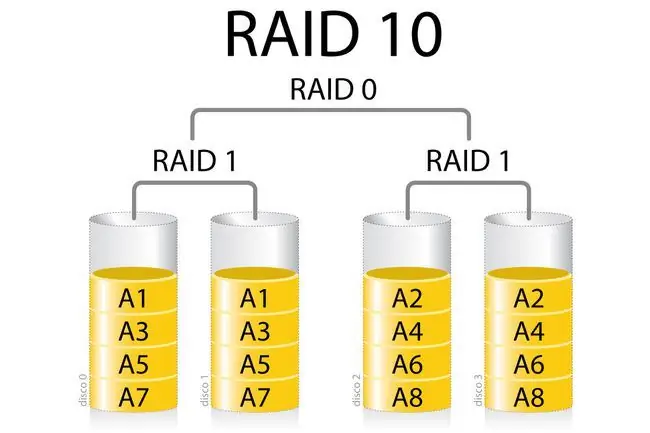
Qhov piv txwv no tsim RAID 10 teeb siv Disk Utility thiab RAID Assistant. Koj tuaj yeem siv tib lub tswv yim los ua RAID 01 array, txawm tias RAID 10 ntau dua.
RAID 10 feem ntau siv thaum koj xav kom muaj qhov nrawm ntawm kab txaij tab sis tsis xav kom muaj kev cuam tshuam rau qhov tsis ua haujlwm ntawm ib qho disk, uas, hauv ib txwm kab array, yuav ua rau koj poob. tag nrho koj cov ntaub ntawv. Los ntawm striping ib khub ntawm mirrored arrays, koj nce kev cia siab thaum tswj kev txhim kho kev ua tau zoo nyob rau hauv ib tug striped array.
Kev txhim kho kev ntseeg tau los ntawm tus nqi ntawm ob npaug ntawm cov disks xav tau.
RAID 10 Requirements
RAID 10 yuav tsum muaj tsawg kawg yog plaub lub disks, tawg ua ob kab kab ntawm ob lub disks. Cov disks yuav tsum yog los ntawm tib lub chaw tsim khoom thiab muaj qhov loj me, txawm tias technically, nws tsis yog qhov yuav tsum tau ua.
Siv Disk Utility los tsim RAID 10 Array
To tsim RAID 10 array:
- Pib siv Disk Utility thiab RAID Assistant los tsim cov iav iav ua los ntawm ob lub disks.
- Nrog thawj khub mirrored tsim, rov ua cov txheej txheem los tsim ib nkawm mirrored thib ob. Kom nkag siab yooj yim, tej zaum koj yuav xav muab cov npe mirrored arrays, xws li Mirror1 thiab Mirror2.
- Ntawm no, koj muaj ob daim iav tsom iav hu ua Mirror1 thiab Mirror2.
- Tsim cov kab txaij siv daim iav 1 thiab Daim iav 2 ua cov hlais uas ua rau RAID 10 array, ua raws li cov lus qhia rau kev tsim kab txaij RAID arrays. Cov kauj ruam tseem ceeb hauv cov txheej txheem yog xaiv Mirror1 thiab Mirror2 raws li cov disks uas yuav tsim cov kab txaij.
- Thaum koj ua tiav cov kauj ruam los tsim cov kab txaij, koj tau ua tiav tsim ib qho RAID 10 array.
Tsim thiab Tswj JBOD Array
Qhov kawg RAID teeb Disk Utility tuaj yeem ua tau yog feem ntau hu ua JBOD (Tsuas yog ib pawg ntawm Disks) - kev sib txuas ntawm cov disks. Technically, nws tsis yog qib RAID lees paub, raws li RAID 0 thiab RAID 1 yog. Txawm li cas los xij, nws yog ib txoj hauv kev siv ntau lub disk los tsim ib lub ntim loj dua rau kev khaws cia.
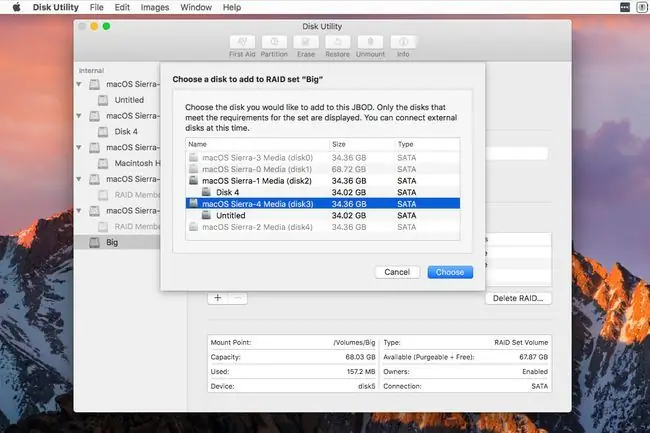
JBOD Requirements
Qhov yuav tsum tau ua rau tsim JBOD array yog xoob. Disks uas tsim cov array tuaj yeem yog los ntawm ntau lub tuam txhab, thiab kev ua haujlwm disk tsis tas yuav tsum tau muab sib npaug.
JBOD arrays tsis muab qhov kev ua tau zoo nce lossis nce kev ntseeg siab. Txawm hais tias nws yuav tuaj yeem rov qab tau cov ntaub ntawv siv cov cuab yeej rov qab los, ib qho disk tsis ua haujlwm yuav ua rau cov ntaub ntawv ploj. Raws li nrog tag nrho RAID arrays, muaj ib txoj kev npaj thaub qab yog ib lub tswv yim zoo.
Siv Disk Utility los tsim JBOD Array
Ua ntej koj pib, xyuas kom tseeb tias cov disks koj xav siv rau JBOD array txuas rau koj Mac thiab txuas rau ntawm lub desktop.
- Launch Disk Utility, nyob ntawm /Applications/Utilities/.
- Los ntawm Disk Utility File ntawv qhia zaub mov, xaiv RAID Assistant.
- Nyob hauv RAID Assistant qhov rai, xaiv Concatenated (JBOD) thiab tom qab ntawd xaiv Next.
- Hauv daim ntawv xaiv Disk uas tshwm sim, xaiv ob lossis ntau dua disks uas koj xav siv hauv JBOD array. Koj tuaj yeem xaiv tag nrho disk lossis ntim ntawm lub disk.
- Ua koj xaiv thiab xaiv Tom ntej.
- Tau lub npe rau JBOD array, hom ntawv siv, thiab qhov loj me. Nco ntsoov tias qhov loj me me muaj lub ntsiab lus me me hauv JBOD array. Txawm li cas los xij, koj tuaj yeem ua raws li Apple cov lus qhia ntawm kev xaiv cov chunk loj dua rau cov ntaub ntawv multimedia thiab cov chunk me me rau databases thiab operating systems.
- Ua koj xaiv thiab xaiv Tom ntej.
- Koj tau ceeb toom tias tsim JBOD array tshem tawm tag nrho cov ntaub ntawv tam sim no khaws cia ntawm cov disks uas tsim cov array. Xaiv Create.
- Tus RAID Assistant tsim JBOD array tshiab. Thaum nws tiav lawm, xaiv Done.
Ntxiv Disks rau JBOD Array
Yog tias koj khiav tawm ntawm qhov chaw ntawm koj qhov JBOD array, koj tuaj yeem nce nws qhov loj los ntawm kev ntxiv cov disks rau cov array.
Nco ntsoov tias cov disks koj npaj yuav ntxiv rau JBOD array uas twb muaj lawm txuas rau koj Mac thiab txuas rau ntawm lub desktop.
- Launch Disk Utility yog tias nws tsis qhib.
- Hauv Disk Utility sidebar, xaiv JBOD array koj tsim ua ntej.
- Kom paub meej tias koj xaiv cov khoom raug, khij lub Info panel. Hom teb yuav tsum nyeem "RAID Teem Volume."
- Xaiv lub plus (+) khawm nyob saum cov ntaub ntawv vaj huam sib luag.
- Los ntawm daim ntawv teev cov disks, xaiv cov disk lossis ntim koj xav ntxiv rau JBOD array. Xaiv Choose mus txuas ntxiv.
- Lub qhov rais poob qis, ceeb toom koj tias disk koj ntxiv yuav raug tshem tawm, ua rau tag nrho cov ntaub ntawv hauv disk ploj. Xaiv Ntxiv.
- Lub disk tau ntxiv, ua rau muaj qhov chaw cia ntawm JBOD array nce.
Tshem tawm Disk Los ntawm JBOD Array
Nws tuaj yeem tshem tawm cov disk ntawm JBOD array, txawm tias nws muaj teeb meem. Lub disk raug tshem tawm yuav tsum yog thawj disk hauv array, thiab yuav tsum muaj qhov chaw txaus txaus ntawm cov seem disks kom txav cov ntaub ntawv los ntawm disk koj npaj yuav tshem tawm mus rau cov disks uas tseem nyob hauv array. Resizing lub array nyob rau hauv no txoj kev yuav tsum tau recreated daim ntawv qhia muab faib. Ib qho kev ua tsis tiav hauv ib feem ntawm cov txheej txheem ua rau cov txheej txheem rho tawm thiab cov ntaub ntawv hauv array yuav ploj.
- Launch Disk Utility thiab xaiv JBOD array los ntawm sidebar.
- Disk Utility qhia cov npe ntawm cov disks uas tsim cov array. Xaiv lub disk uas koj xav tshem tawm thiab xaiv lub pob minus (- ) khawm.
- Koj tau ceeb toom txog qhov ua tau ntawm cov ntaub ntawv poob yog tias cov txheej txheem ua tsis tiav. Xaiv Remove mus txuas ntxiv.
- Tom qab tshem tawm tiav, xaiv Done.
Delete a JBOD Array
Koj tuaj yeem rho tawm JBOD array, xa rov qab txhua qhov disk uas ua rau JBOD array rau kev siv dav.
- Launch Disk Utility.
- Xaiv JBOD array los ntawm Disk Utility sidebar.
- Nco ntsoov hom teb nyob rau hauv cov ntaub ntawv vaj huam sib luag nyeem "RAID Teeb Volume."
- Xaiv Delete.
- Lub qhov rais poob qis, ceeb toom koj tias kev rho tawm JBOD array yuav ua rau tag nrho cov ntaub ntawv hauv array ploj. Xaiv Delete.
- Tom qab JBOD array raug tshem tawm, xaiv Done.






